MiniTool ShadowMaker電腦版是一款使用起來(lái)非常安全可靠的數(shù)據(jù)備份軟件,這款軟件使用起來(lái)非常的便捷,能夠幫助用戶輕松對(duì)文件,備份和磁盤分區(qū)備份,并且這款軟件的使用界面也非常的簡(jiǎn)潔,使用戶可以輕松上手使用,感興趣或者有需要的小伙伴就快來(lái)kk網(wǎng)站下載體驗(yàn)一下吧。
MiniTool ShadowMaker安裝步驟
1、在本站下載最新安裝包,按提示安裝
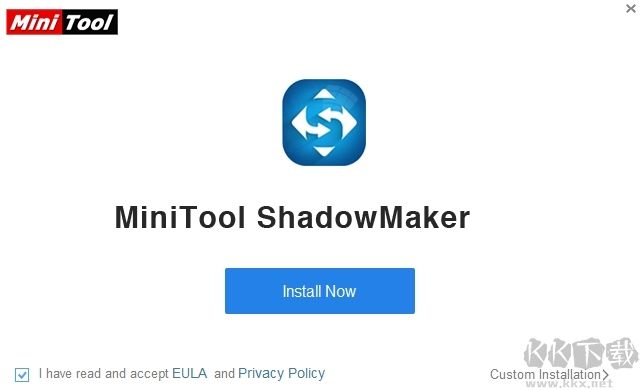
2、安裝進(jìn)行中,完成即可使用
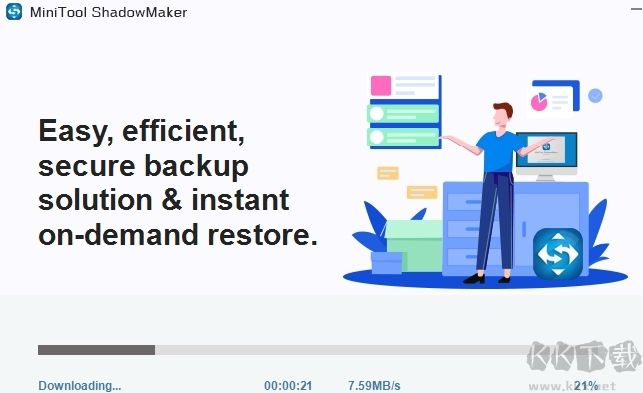
MiniTool ShadowMaker使用方法
備份:
第一步,雙擊這個(gè)備份軟件,彈出窗口將顯示您兩個(gè)備份類型,如本地備份和遠(yuǎn)程備份。請(qǐng)根據(jù)你的需要選擇一個(gè),然后點(diǎn)擊連接繼續(xù)。
第二步,MiniTool ShadowMaker 設(shè)計(jì)默認(rèn)備份Windows操作系統(tǒng)。因此你只需要選擇一個(gè)目的地路徑存儲(chǔ)系統(tǒng)映像即可。在Source選擇框里,你可以看到系統(tǒng)分區(qū)在默認(rèn)情況下是選中的。
第三步,點(diǎn)擊Destination選擇一個(gè)位置來(lái)存儲(chǔ)系統(tǒng)鏡像。然后在彈出窗口中,您將看到所有分區(qū)顯示在你的電腦上。建議選擇一個(gè)外部硬盤分區(qū)的位置。
除了備份映像保存到你的電腦,你也可以在目標(biāo)地址選擇共享文件夾。點(diǎn)擊添加新目標(biāo)按鈕進(jìn)入你的共享文件夾路徑,輸入用戶名和密碼。然后單擊OK回到備份界面。
第四步,點(diǎn)擊立即備份或選擇稍后備份。你可以到管理頁(yè)面對(duì)推遲的備份任務(wù)進(jìn)行設(shè)置管理。
還原:
第一步,在還原頁(yè)面,列出所有備份任務(wù)。請(qǐng)選擇您想要恢復(fù)的系統(tǒng)備份,點(diǎn)擊還原按鈕。
第二步,選擇您想要恢復(fù)的備份版本。然后單擊下一步繼續(xù)。
第三步,從備份文件中選擇你需要還原的分區(qū)進(jìn)行恢復(fù)。
注意:MBR and Track 0 選項(xiàng)恢復(fù)是至關(guān)重要的,否則,系統(tǒng)在還原完成后將無(wú)法啟動(dòng)。因此,請(qǐng)一定要勾選它。
第四步,選擇一個(gè)磁盤來(lái)恢復(fù)系統(tǒng),然后單擊開(kāi)始按鈕。
注意:所選磁盤數(shù)據(jù)在恢復(fù)期間將被重寫。請(qǐng)事先備份重要數(shù)據(jù)。你不能選擇包含備份鏡像文件的磁盤來(lái)還原。
第五步,你將進(jìn)入操作界面的進(jìn)步。請(qǐng)耐心等待。完成系統(tǒng)恢復(fù)后,單擊完成按鈕。
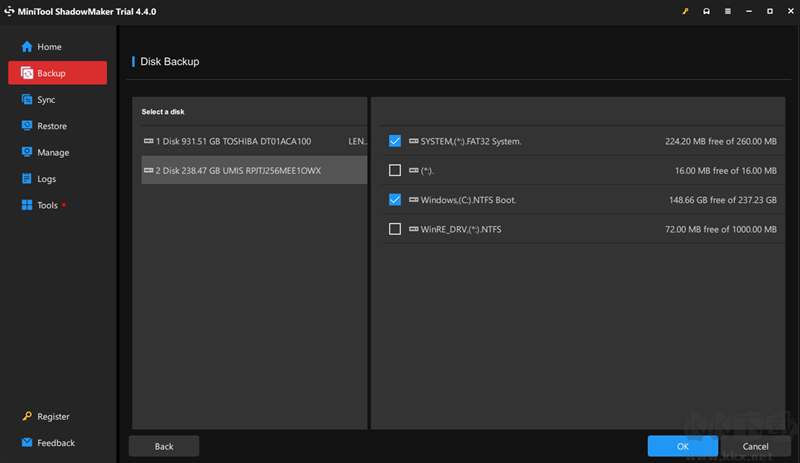
MiniTool ShadowMaker軟件特色
系統(tǒng)備份和恢復(fù)
創(chuàng)建系統(tǒng)映像,使您能夠在需要時(shí)恢復(fù)到以前的狀態(tài)。
備份/同步打開(kāi)的文件
備份/同步文件、文件夾或打開(kāi)的文件以確保數(shù)據(jù)安全。完全支持具有2 MB群集大小的NTFS卷。
還原到不同的計(jì)算機(jī)
在普通計(jì)算機(jī)上創(chuàng)建系統(tǒng)映像,并將其還原到不同的硬件。
備份2 MB群集卷
備份或克隆2 MB集群大小的NTFS硬盤以保護(hù)您的數(shù)據(jù)。
更改備份方案
通過(guò)更改備份方案來(lái)管理硬盤空間。
自動(dòng)備份
定期設(shè)置備份事項(xiàng),以保護(hù)您的數(shù)據(jù)和電腦。·
